win10打开组件服务的步骤 Win10如何打开组件服务
更新时间:2024-01-14 11:32:51作者:yang
Win10操作系统作为微软最新一代的操作系统,拥有众多强大的功能和应用,其中组件服务是Win10系统中一个非常重要的功能,它能够提供一种机制,让应用程序和系统组件能够相互协作,从而保证系统的稳定性和安全性。有些用户可能对如何打开组件服务感到困惑。下面将介绍一种简单的方法,以帮助用户快速打开组件服务。
具体步骤如下:
1、首先找到开始。
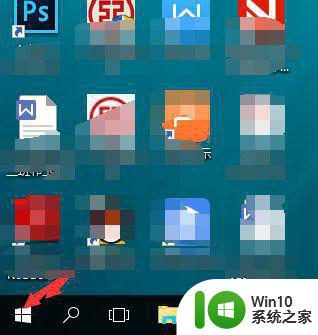
2、进入找到所有应用 。
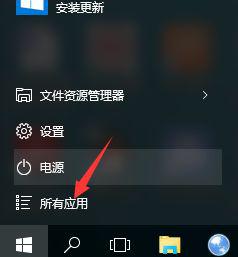
3、再进入找到windows管理工具。
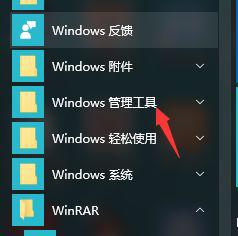
4、进入找到组件服务。
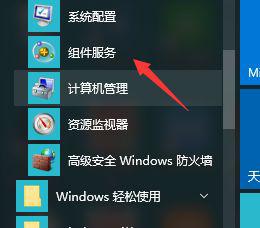
5、进入找到左侧组件服务。
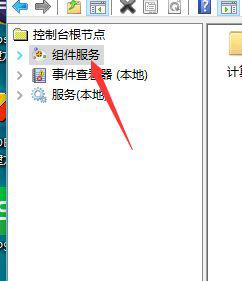
6、左侧打开还可以看见更详细的信息。
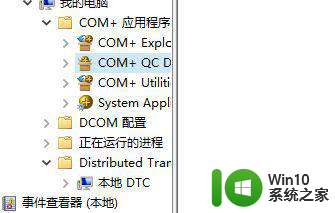
7、右侧可以看到各种服务。
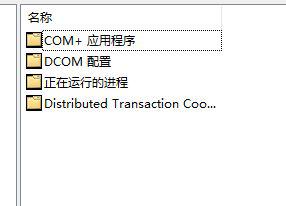
以上就是win10打开组件服务的步骤的全部内容,有需要的用户就可以根据小编的步骤进行操作了,希望能够对大家有所帮助。
win10打开组件服务的步骤 Win10如何打开组件服务相关教程
- win10关闭家庭组服务的步骤 如何在win10中关闭家庭组服务
- win10服务打不开的解决方法 win10打不开服务列表如何解决
- win10打开pdf打印服务的方法 win10怎么打开pdf打印服务
- win10系统禁用家庭组服务的图文步骤 如何关闭win10家庭组服务
- win10打开服务界面的方法 win10怎么打开服务
- win10系统如何打开telnet服务 win10如何设置开启telnet服务
- win10启用打印服务的方法 win10怎么开启打印服务
- win10电脑upnp服务如何开启 win10怎么打开upnp服务
- win10打开iis服务的具体教程 win10怎么开启iis服务
- 教你开启win10定位服务的方法 怎么打开Win10定位服务
- win10系统telnet服务如何打开 win10系统如何设置telnet服务启动
- win10系统开启无线网服务 Win10系统无线网络服务开启步骤
- win10玩只狼:影逝二度游戏卡顿什么原因 win10玩只狼:影逝二度游戏卡顿的处理方法 win10只狼影逝二度游戏卡顿解决方法
- 《极品飞车13:变速》win10无法启动解决方法 极品飞车13变速win10闪退解决方法
- win10桌面图标设置没有权限访问如何处理 Win10桌面图标权限访问被拒绝怎么办
- win10打不开应用商店一直转圈修复方法 win10应用商店打不开怎么办
win10系统教程推荐
- 1 win10桌面图标设置没有权限访问如何处理 Win10桌面图标权限访问被拒绝怎么办
- 2 win10关闭个人信息收集的最佳方法 如何在win10中关闭个人信息收集
- 3 英雄联盟win10无法初始化图像设备怎么办 英雄联盟win10启动黑屏怎么解决
- 4 win10需要来自system权限才能删除解决方法 Win10删除文件需要管理员权限解决方法
- 5 win10电脑查看激活密码的快捷方法 win10电脑激活密码查看方法
- 6 win10平板模式怎么切换电脑模式快捷键 win10平板模式如何切换至电脑模式
- 7 win10 usb无法识别鼠标无法操作如何修复 Win10 USB接口无法识别鼠标怎么办
- 8 笔记本电脑win10更新后开机黑屏很久才有画面如何修复 win10更新后笔记本电脑开机黑屏怎么办
- 9 电脑w10设备管理器里没有蓝牙怎么办 电脑w10蓝牙设备管理器找不到
- 10 win10系统此电脑中的文件夹怎么删除 win10系统如何删除文件夹
win10系统推荐
- 1 戴尔笔记本ghost win10 sp1 64位正式安装版v2023.04
- 2 中关村ghost win10 64位标准旗舰版下载v2023.04
- 3 索尼笔记本ghost win10 32位优化安装版v2023.04
- 4 系统之家ghost win10 32位中文旗舰版下载v2023.04
- 5 雨林木风ghost win10 64位简化游戏版v2023.04
- 6 电脑公司ghost win10 64位安全免激活版v2023.04
- 7 系统之家ghost win10 32位经典装机版下载v2023.04
- 8 宏碁笔记本ghost win10 64位官方免激活版v2023.04
- 9 雨林木风ghost win10 64位镜像快速版v2023.04
- 10 深度技术ghost win10 64位旗舰免激活版v2023.03